ipad怎么进入恢复模式
ad进入恢复模式是解决设备软件问题的一种常见方法,如系统崩溃、无法正常开机或更新失败等,不同型号的iPad进入恢复模式的操作步骤略有差异,以下是详细介绍:

全面屏iPad(无Home键)
- 确保iPad已关机:如果iPad未关机,长按电源键,然后滑动关闭。
- 连接电脑:使用原装数据线将iPad与电脑连接,电脑需安装iTunes(Windows系统)或Finder(Mac系统)。
- 操作按键:
- 按下并快速松开音量加键。
- 按下并快速松开音量减键。
- 按住侧边电源键,不要松开,直到屏幕出现恢复模式界面,即显示iTunes图标和数据线标志。
非全面屏iPad(有Home键)
- 确保iPad已关机:若未关机,长按电源键,滑动关闭。
- 连接电脑:用数据线把iPad与电脑相连,电脑上要提前装好iTunes(Windows)或Finder(Mac)。
- 同时按住按键:同时按住Home键和电源键,持续按住这两个按钮,直至屏幕出现恢复模式界面。
配备面容ID的iPad机型
- 确保iPad已关机:长按电源键,滑动关闭屏幕。
- 连接电脑:使用数据线将iPad与电脑连接,确保电脑安装了相应的软件。
- 操作按键:
- 按下调高音量按钮再快速松开。
- 按下调低音量按钮再快速松开。
- 按住侧边电源键,直到屏幕出现恢复模式界面。
以下是不同iPad型号进入恢复模式的对比表格:
| iPad型号 | 具体操作步骤 |
|---|---|
| 全面屏iPad(无Home键) | 按音量+键→松手,按音量-键→松手,长按电源键直至出现恢复界面 |
| 非全面屏iPad(有Home键) | 同时按住Home键和电源键,直到出现恢复界面 |
| 配备面容ID的iPad机型 | 按音量+键→松手,按音量-键→松手,长按电源键直至出现恢复界面 |
当iPad进入恢复模式后,可在电脑上打开iTunes或Finder,根据提示进行恢复操作,如选择恢复备份或重新下载系统等,恢复过程中请确保设备保持连接,不要中断操作,以免造成设备损坏。
FAQs
Q1:iPad进入恢复模式后,iTunes提示无法识别设备怎么办?
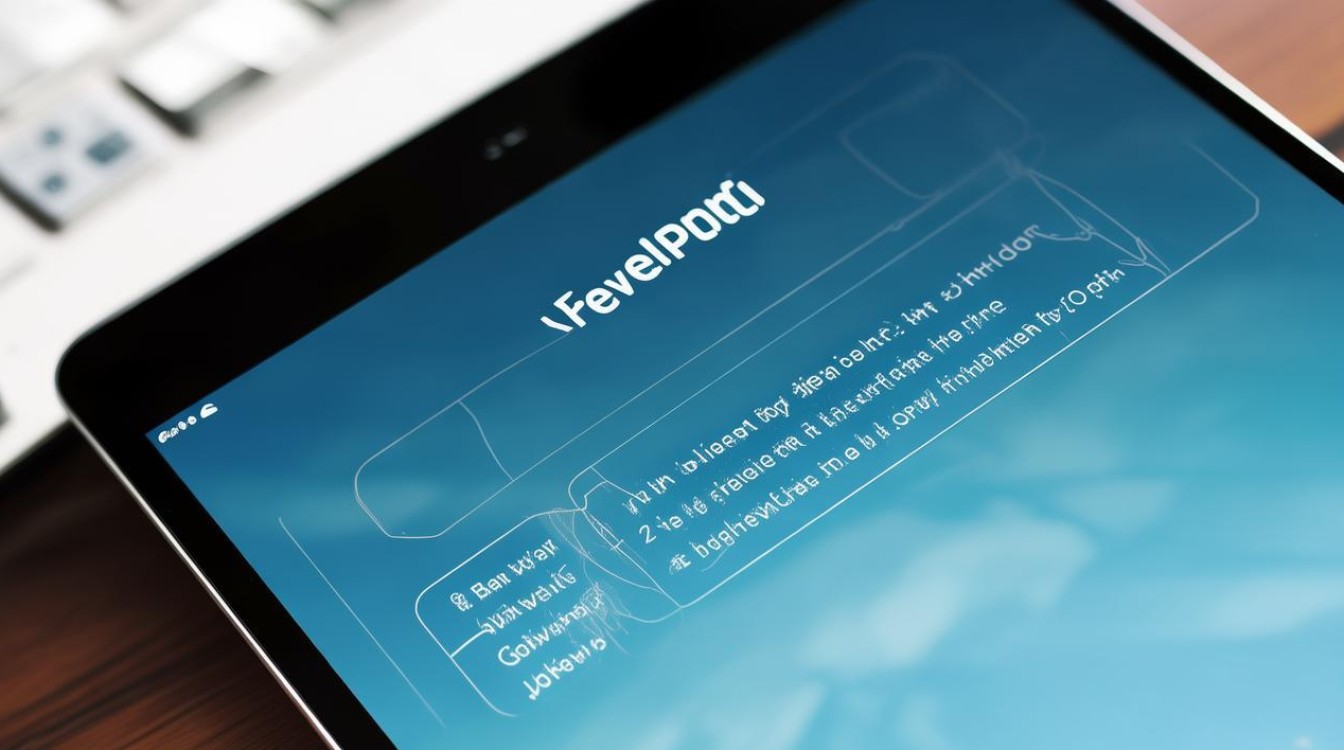
A1:可尝试重新插拔数据线,确保使用的是原装数据线且接口无损坏;检查电脑的USB端口是否正常,可尝试更换其他端口;重启电脑和iPad后再重新连接尝试;确保已安装最新版本的iTunes或Finder。
Q2:iPad进入恢复模式后恢复数据会丢失吗?
A2:如果在恢复模式下选择“恢复”操作,将会清除iPad上的所有数据并重新安装系统,之前的数据会丢失。

版权声明:本文由环云手机汇 - 聚焦全球新机与行业动态!发布,如需转载请注明出处。






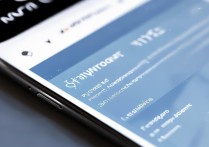





 冀ICP备2021017634号-5
冀ICP备2021017634号-5
 冀公网安备13062802000102号
冀公网安备13062802000102号